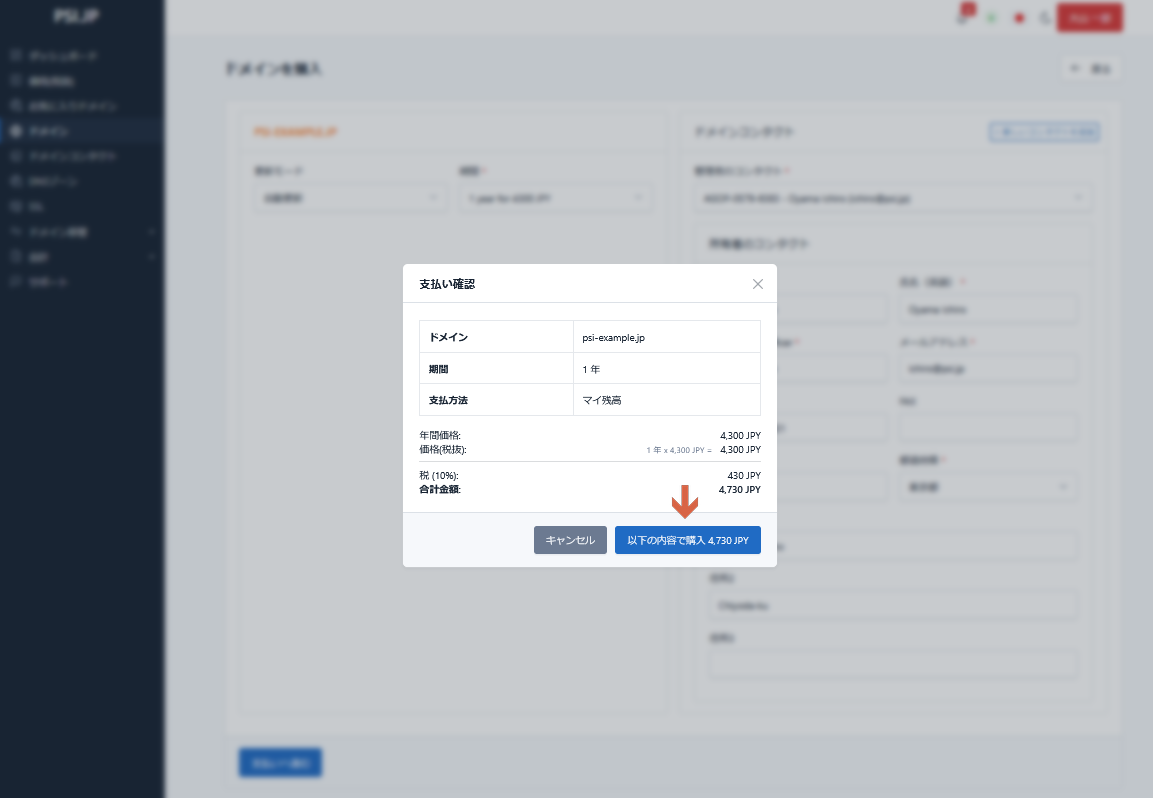ドメイン名新規登録 (汎用JP)
管理画面URL・ログイン
https://app.psi.jp/
上記URLからEメールアドレスとパスワードを入力してログインする。
ドメインの検索
- [+ ドメインを購入]をクリックする。
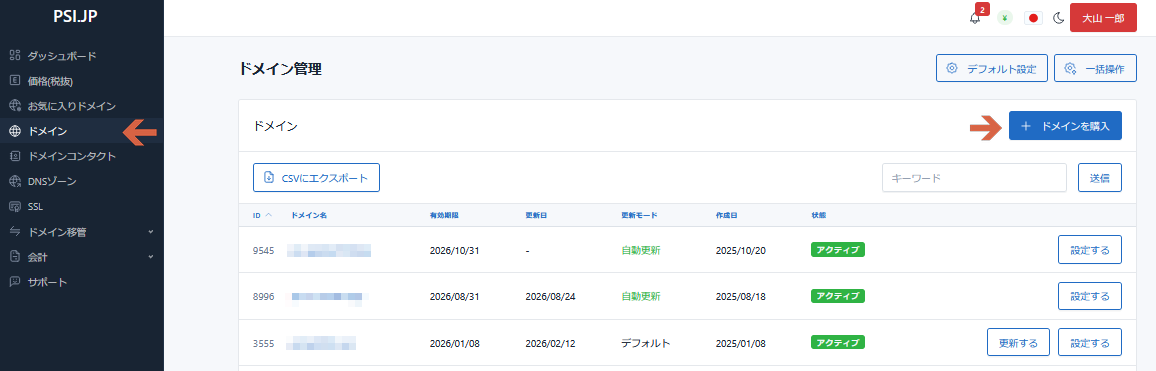
- 取得するドメイン名を入力、 [利用可能かを確認]をクリックする。
- 検索結果に表示されたドメインの中から、取得するドメイン名の[今すぐ購入]をクリックする。
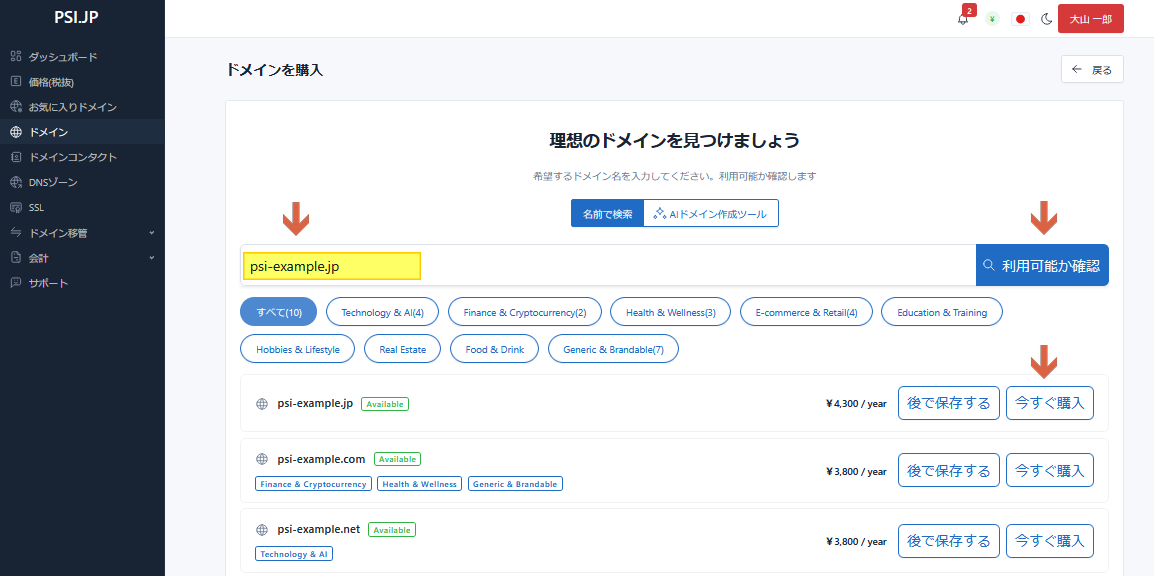
コンタクトの編集
- 管理者のコンタクト(公開連絡先窓口)を選択する。
- 登録者情報を入力する。
- 登録者コンタクトの[名前]には、会社名・組織名を入力できます。
- 登録者コンタクトの[登録担当者]には人名を入力します。
- [支払いへ進む]をクリックする。
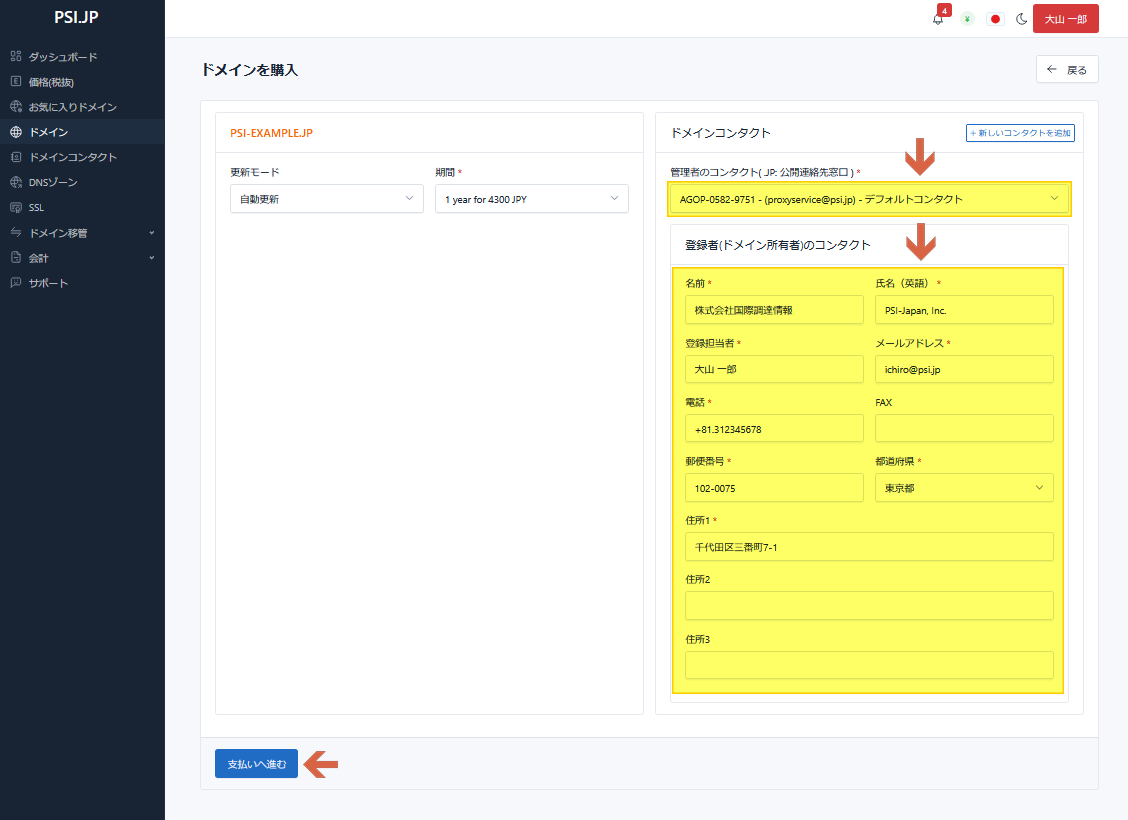
- [以下の内容で購入]をクリックする。